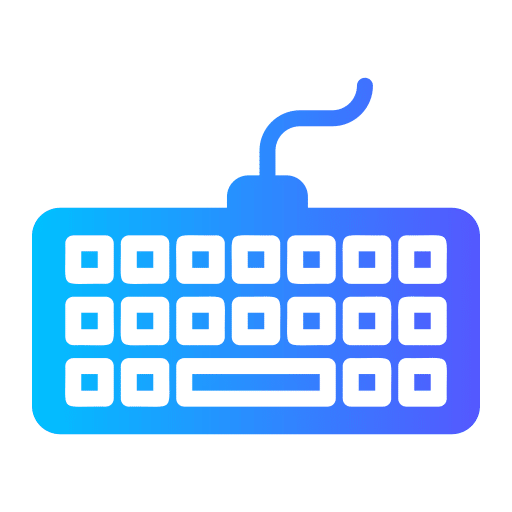Sie können auf einem Mac Sonderzeichen eingeben. Hierbei handelt es sich um Zeichen, die sich auf Symbole, Buchstaben mit Akzent, Währungssymbole, mathematische Symbole und andere Zeichen beziehen, die auf der Standardtastatur nicht ohne weiteres verfügbar sind. Diese Zeichen können beim Tippen in verschiedenen Sprachen, beim Schreiben wissenschaftlicher Notationen, beim Einfügen von Währungssymbolen usw. erforderlich sein.
Bitte beachten Sie, dass die Verfügbarkeit von Sonderzeichen je nach verwendet werden kann tahl– und Tastatureinstellungen auf Ihrem Mac. In diesem Artikel gehe ich davon aus, dass Sie eine QWERTZ-Tastatur verwenden.
Sonderzeichen auf einem Mac eingeben
Es gibt zwei Möglichkeiten, Sonderzeichen auf einem Mac einzugeben. Ein Sonderzeichen können Sie beispielsweise über die Wahltaste eingeben, aber auch durch langes Drücken eines Buchstabens auf Ihrer Tastatur.
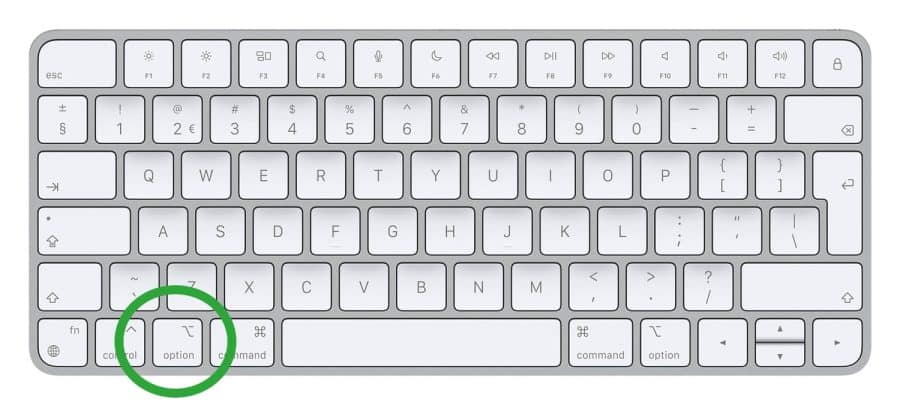
Sonderzeichen über die „Option“-Taste
Hier sind einige Beispiele für Zeichen, die Sie mit der Wahltaste in Kombination mit einem Buchstaben eingeben können.
- ⌥ + e + wieder e = é
- ⌥ + u + wieder u = ¨ (Umlaut)
- ⌥ + ' + Buchstabe = (Grabakzent)
- ⌥ + c = ç
- ⌥ + n + wieder n = ˜ (Tilde)
- ⌥ + i + wieder i = ˆ (Caret)
- ⌥ + 2 = €
- ⌥ + 3 = £
- ⌥ + SHIFT + k = (Apple-Logo)
Typvarianten einer Schriftart
Eine andere Möglichkeit, beispielsweise ein „e“ mit einer Tilde zu verwenden, besteht darin, die „e“-Taste gedrückt zu halten. Anschließend werden Ihnen alle möglichen Variationen des Buchstabens angezeigt. Sie können diese Varianten dann mit der Maus anklicken oder die Zahl unten auf Ihrer Tastatur drücken.
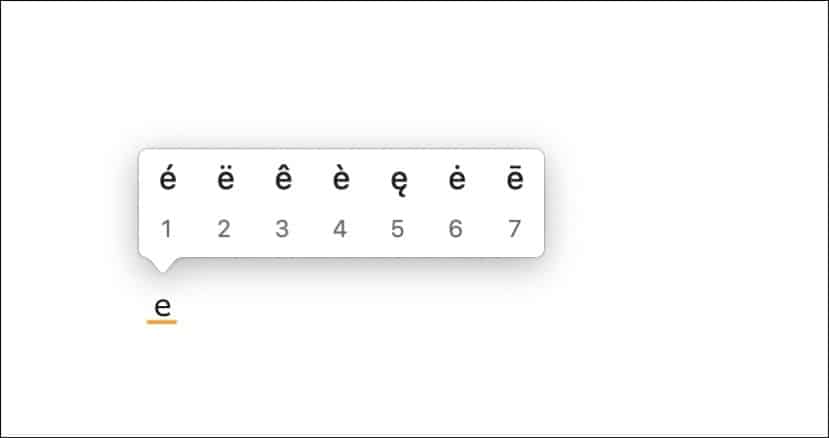
Emojis eingeben
Sie können Emojis in macOS verwenden. Dabei handelt es sich um kleine Bilder, um Emotionen, Objekte, Tiere, Menschen, Orte und vieles mehr in der digitalen Kommunikation auszudrücken.
Sie können Emojis praktisch überall auf Ihrem Mac verwenden, indem Sie Strg + Befehl + Leertaste drücken. Anschließend öffnet sich ein Fenster mit Emojis.
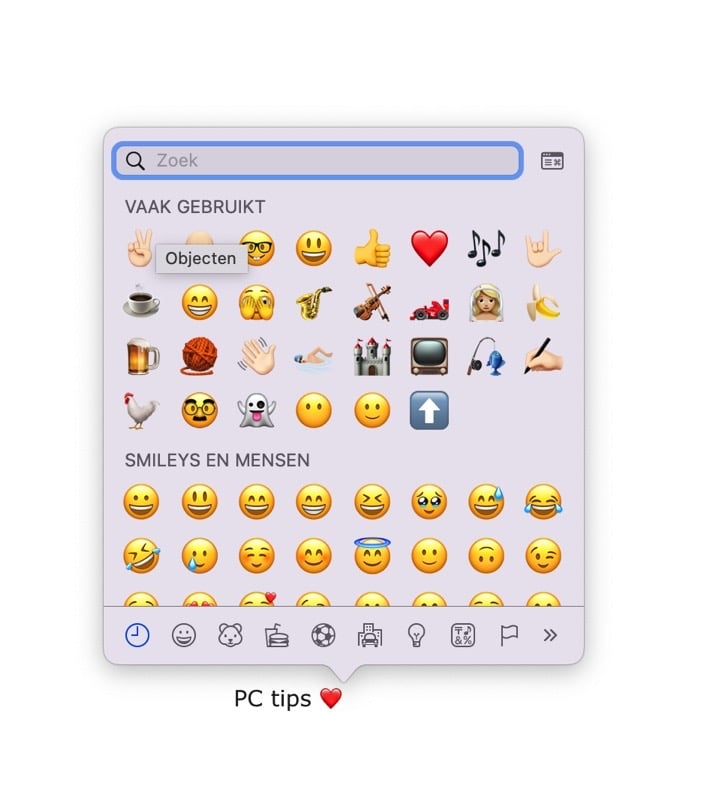
Charakteransicht öffnen
Zusätzlich zu den oben genannten Emojis und Sonderzeichen stehen über die Zeichenansicht weitere Zeichen und Figuren zur Verfügung. Die Zeichenansicht bietet eine umfangreiche Sammlung von Zeichen, die nicht immer auf der Standardtastatur zu finden sind.
Um die Zeichenansicht zu öffnen, drücken Sie die Tastenkombination Strg + Befehl + Leertaste. Dies öffnet das Emoji-Fenster. Klicken Sie dann oben rechts auf das Zeichenanzeigesymbol, um die anderen Sonderzeichen zu öffnen.
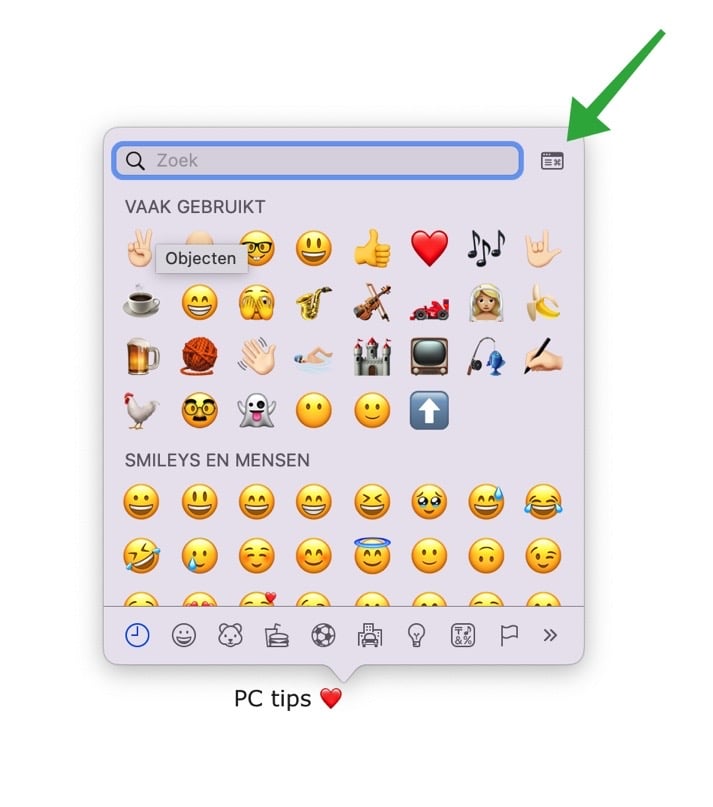
Sonderzeichen in der Zeichenansicht
In der Zeichenansicht finden Sie weitere Sonderzeichen wie Klammern, Satzzeichen, lateinische Zeichen, buchstabenähnliche Symbole, Aufzählungszeichen und Sterne, Symbole, Pfeile, Währungssymbole und mathematische Symbole.
Klicken Sie darauf, um sie in einen Text oder ein Dokument einzufügen.
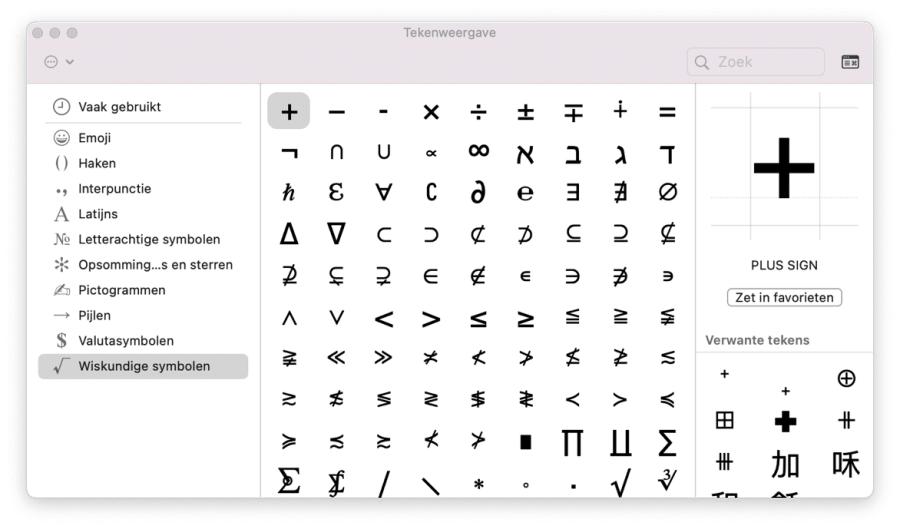
Ich hoffe, Sie damit informiert zu haben. Vielen Dank fürs Lesen!